AMBOMSETTINGS [BOM設定]
BOM設定ダイアログボックスを起動します。

アイコン:
使用方法
- メカニカル図形をアクティブにする方法は2通りあります。
-
- メカニカル図形を含む新規図面を作成する場合:
- LOADMECHANICAL2Dシステム変数をオン(1)に設定します。
- Mechanical2Dのテンプレートを使用して新規に図面を作成します。
- メカニカル図形を含む図面を開く場合:
- LOADMECHANICAL2Dシステム変数をオン(1)に設定します。
- 既存のAutoCAD Mechanical図面を開き、特殊記号の作成を開始します。
- メカニカル図形を含む新規図面を作成する場合:
Note: これらの寸法は、従来のAutoCAD®メカニカルアプリケーションとの互換性があります。
Note: 寸法がAM_5画層に追加されます。
Note: メカニカル図形を含む図面を開いた後、他の図面へのメカニカル関連データの充填は、従来のバージョンとは異なり、要求に応じて行えるようになりました。この操作は、メカニカル関連の図形を標準図面にコピーする際に可能となります。メカニカルデータに関連しない図形をコピーする場合、標準図面にメカニカルデータは充填されません。
Note: メカニカル図形を含む図面を開いたときに、LOADMECHANICAL2Dシステム変数がオフの場合、ステータスバーに警告バブルが表示され、状況を説明し、メカニカル2Dモジュールをすぐに有効にしてロードするためのハイパーリンクが表示されます。
BOM設定ダイアログボックスを開きます。
パーツ参照(パーツ参照)プロパティを設定し、パーツ一覧のデフォルトプロパティと部品表のデータキャプチャを設定します。
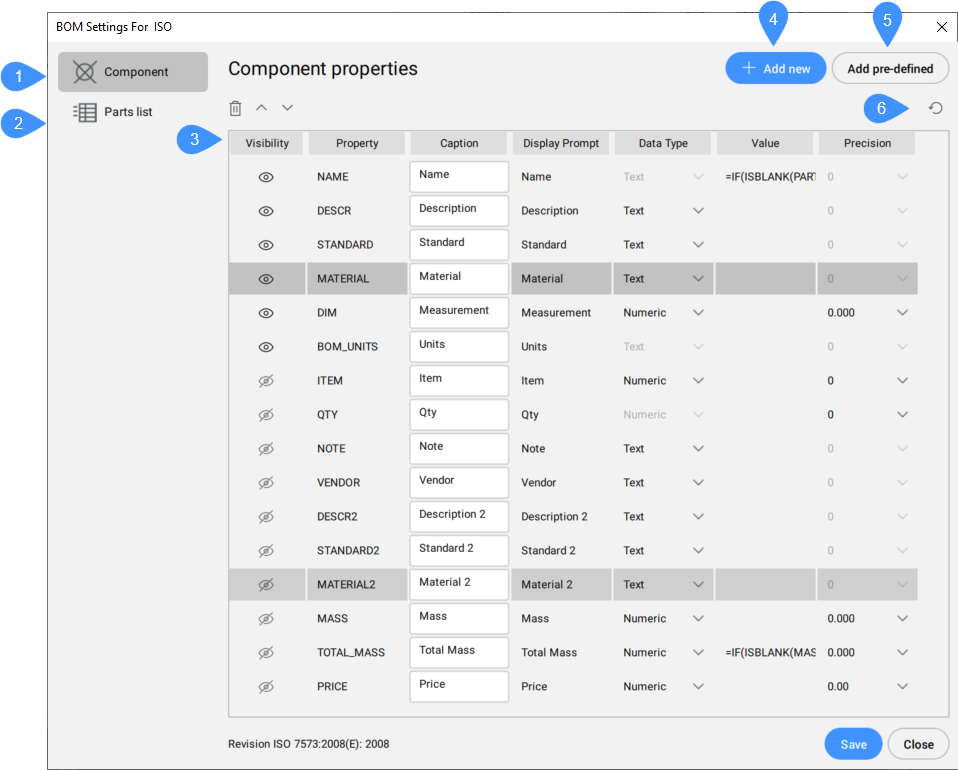
- 部品
- パーツ一覧
- プロパティのリスト
- 新規追加
- 定義済みを追加
- デフォルトに戻す
部品
パーツ参照に表示されるコンポーネントのプロパティのリストが含まれています。Ctrl / Shiftを押すと、さらに多くのプロパティを選択できます。
このリストの上には、削除、上へ移動、下へ移動の各アイコンがあり、行が選択されている場合、または選択された行を上下に移動できる場合にのみ使用できます。
- 可視性
- プロパティの表示/非表示を切り替えます。
- プロパティ
- コンポーネントのプロパティの名前を表示します。この重複しない名前は、式で部品表列が参照される名前です。
- キャプション
- 部品表またはパーツ一覧でこのプロパティに表示される列ヘッダーを定義します。
- プロンプトを表示
- 部品表またはパーツ一覧でこのプロパティに表示される、選択した列ヘッダーを表示します。
- データタイプ
-
プロパティのデータタイプ(数値またはテキスト) を定義します
- 値
-
プロパティのデフォルト値を定義します。
- 精度
- プロパティの精度を定義します。
パーツ一覧
デフォルトでは、パーツ一覧で表示されるパーツ一覧のプロパティのリストが含まれています。
コンポーネントのプロパティ設定に加えて、以下のプロパティを使用できます。
- キャプション位置合わせ
- セル内の列ヘッダー位置を定義します。
- 値位置合わせ
- セル内の値の位置を定義します。
- 幅
- セルの幅を定義します。
新規追加
新しいコンポーネントプロパティを列として部品表に追加します。新しいコンポーネントプロパティを追加ダイアログボックスを開きます:
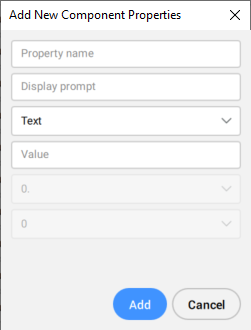
定義済みを追加
新しい定義済みコンポーネントプロパティを列として部品表に追加します。定義済みコンポーネントプロパティを追加ダイアログボックスを開きます:
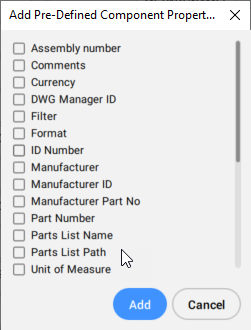
デフォルトに戻す
すべての設定をカレントの製図規格のデフォルト値にリセットします。

